
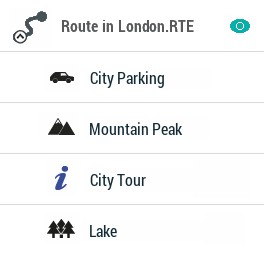
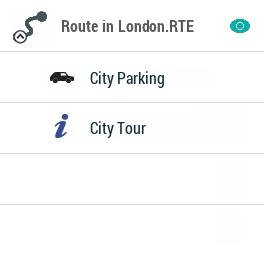
Grundlegende Operationen, die auf Routen ausgeführt werden können:
•Namensfilter: Filtern Sie Ihre Routenliste durch Eingabe einer Zeichenkombination.
|
| |
|
|
|
1. Rufen Sie 'Hauptmenü > Meine Aktivitäten oder Routen > Weitere Optionen > Namensfilter' auf.
2. Geben Sie dann eine Zeichenkombination ein. Es werden nur Elemente angezeigt, die diese Buchstabenkombination enthalten.
•Sortieren nach: Sortieren Sie Ihre Routenliste anhand eines Referenzparameters.
|
| |
|
Name Aktivität Datum Dauer |
Entfernung Nähe Anstieg Geschwindigkeit |
1. Rufen Sie 'Hauptmenü > Meine Aktivitäten oder Routen > Weitere Optionen > Sortieren nach' auf.
2. Wählen Sie als Nächstes den Parameter, nach dem Ihre Rouuten sortiert werden. Alle Elemente der Liste werden entsprechend dieser Referenz von Hoch zu Niedrig angegeordnet.
•Reihenfolge der Wegpunkte einer Route ändern:
|
| |
|
|
|
1. Rufen Sie 'Hauptmenü > Meine Aktivitäten oder Routen' auf.
2. Öffnen Sie das Kontextmenü über einem Wegpunkt, den Sie bewegen wollen, und wählen ‘Nach oben’ oder ‘Nach unten’
•Grafische Darstellung einer Route: Zeigt eine grafische Darstellung Ihrer Route, Sie müssen einfach nur zu den Eigenschaften des Elements gehen und den Knopf ‘Grafische Darstellung’ drücken. Die möglichen grafischen Funktionen sind:
|
| |
|
|
|
•Führende Y-Achse: Leiste, die sich wie eine Achse in Bewegung verhält.
•Datenfelder auf der Y-Achse ändern: Klicken Sie auf die Y-Achse, um das voreingestellte Datenfeld zu ändern, und wählen Sie ein neues Datenfeld für diese Achse (Höhe, Geschwindigkeit, Herzfrequenz, Trittfrequenz usw.).
•Beweglicher Graph: Benutzen Sie die Knöpfe 'Zoom', um die Ausschnitte der Grafik mit mehr Präzision zu sehen (Sie können die Grafik auch verschieben, indem Sie sie nach oben/unten oder zur Seite ziehen).
•Automatisches Rezentrieren: Drücken Sie den Knopf ‘Zentrieren’, um die Grafiken erneut automatisch zu zentrieren.